有些用户会对文件夹的权限进行一些设置,而最近部分使用Win11系统的用户发现自己的文件夹无法正常的取消只读权限,导致自己无法编辑,那么遇到这种问题应该怎么办呢?下面就和小编一起来看看文件夹无法取消只读的解决方法吧。
Win11文件夹无法取消只读的解决方法
1、首先右键文件夹,打开“属性”。
2、然后进入上方“安全”选项。
3、进入后,点开下面的“高级”。
4、随后点击左下角的“添加”。
5、再点击顶部“选择主体”。
6、点开后,输入我们的账户名称,再“检查名称”并确定。
7、添加完成后,只要勾选上“完全控制”并保存就可以取消只读了。